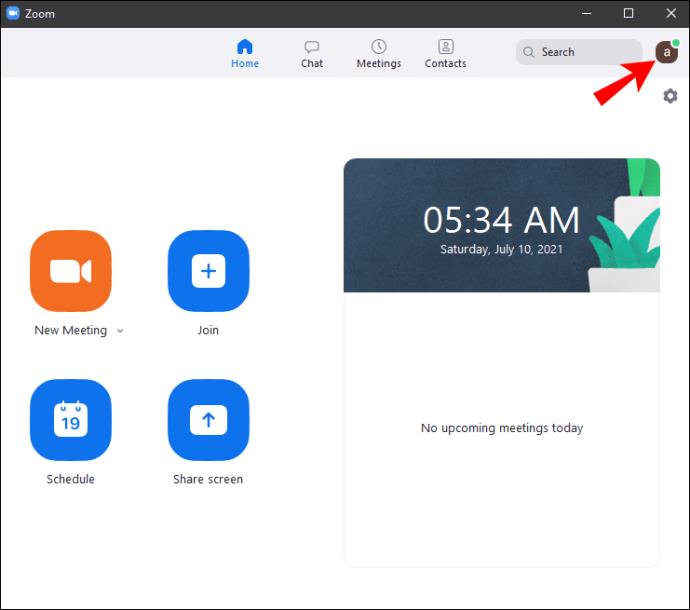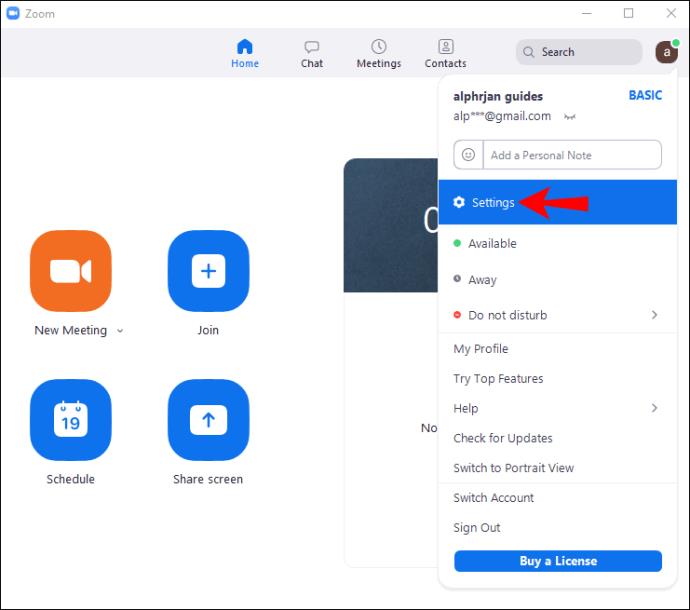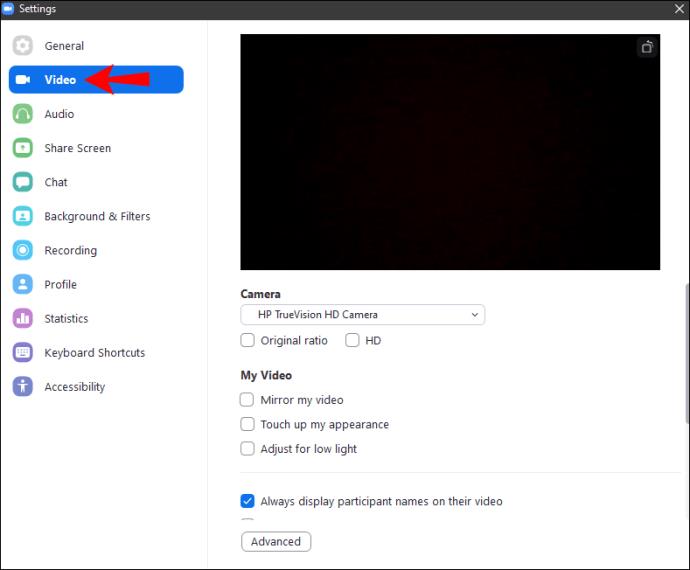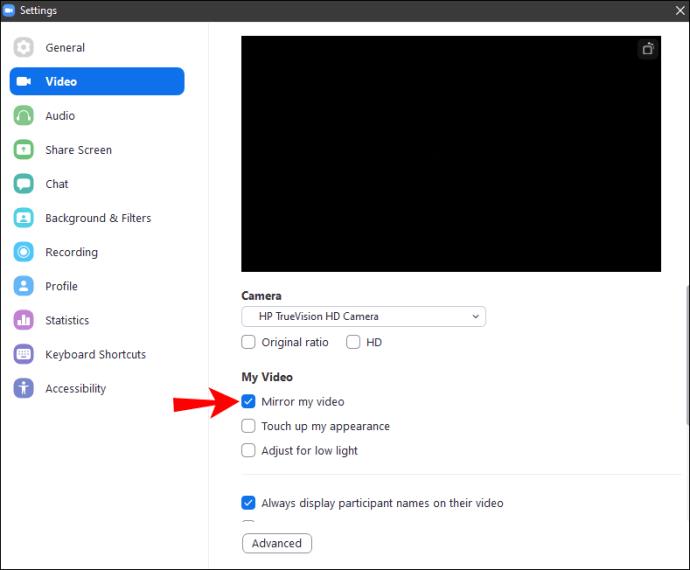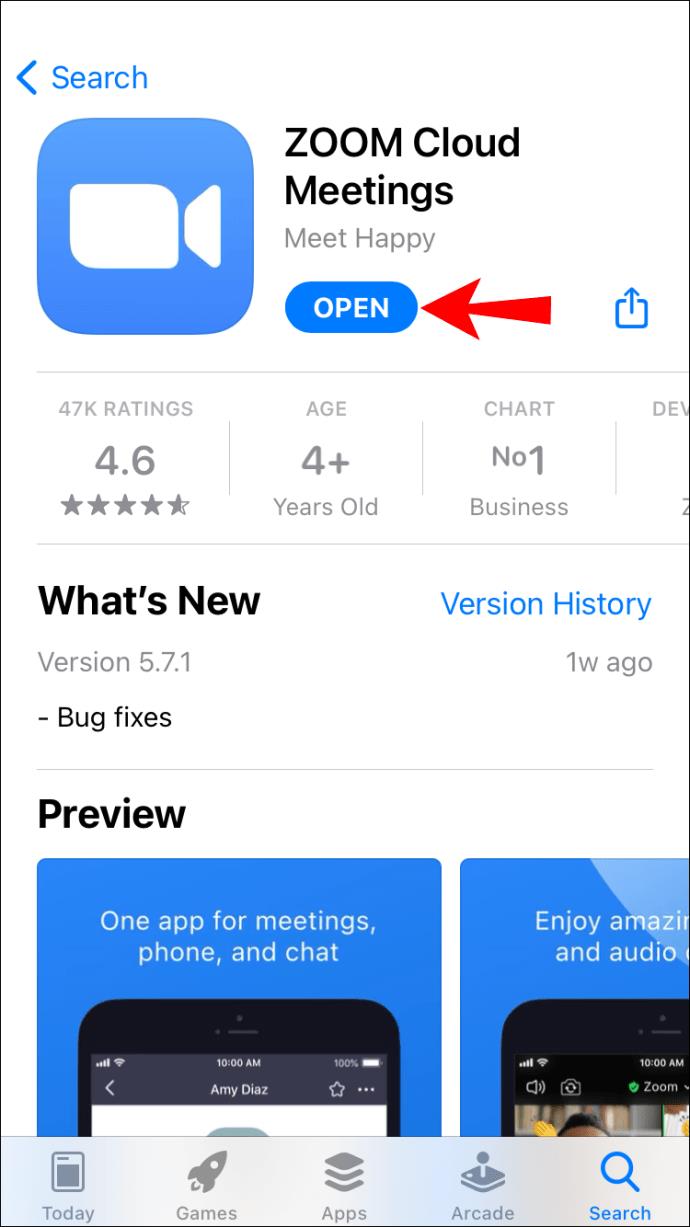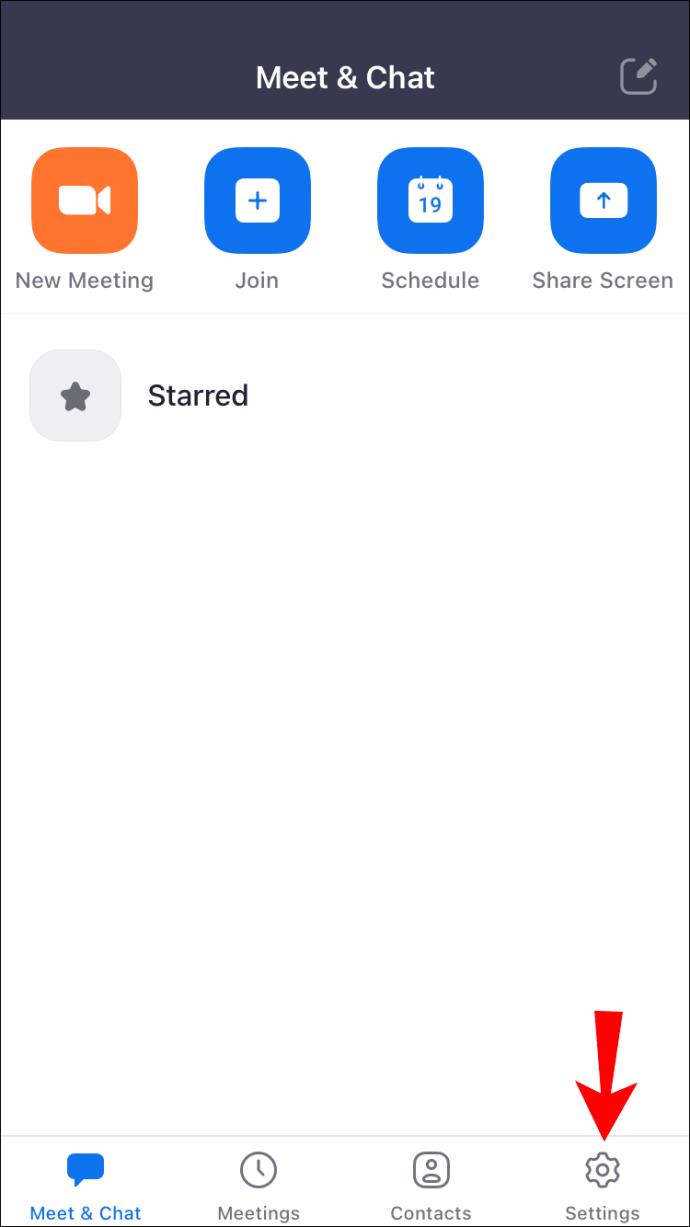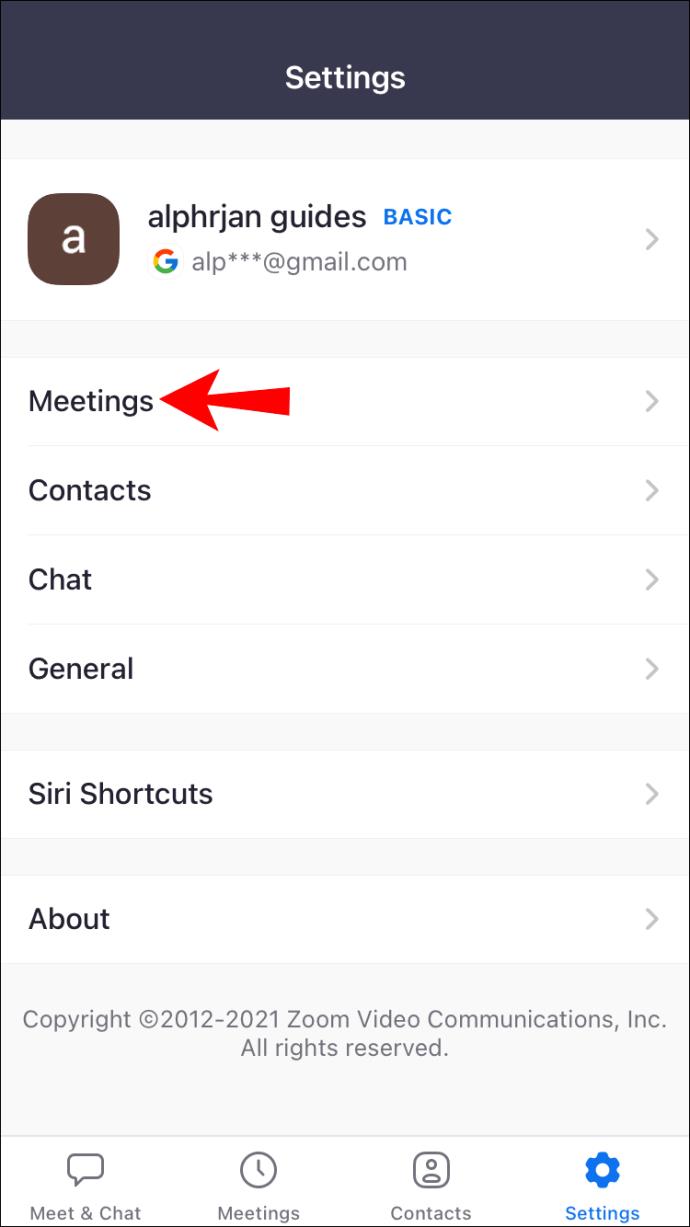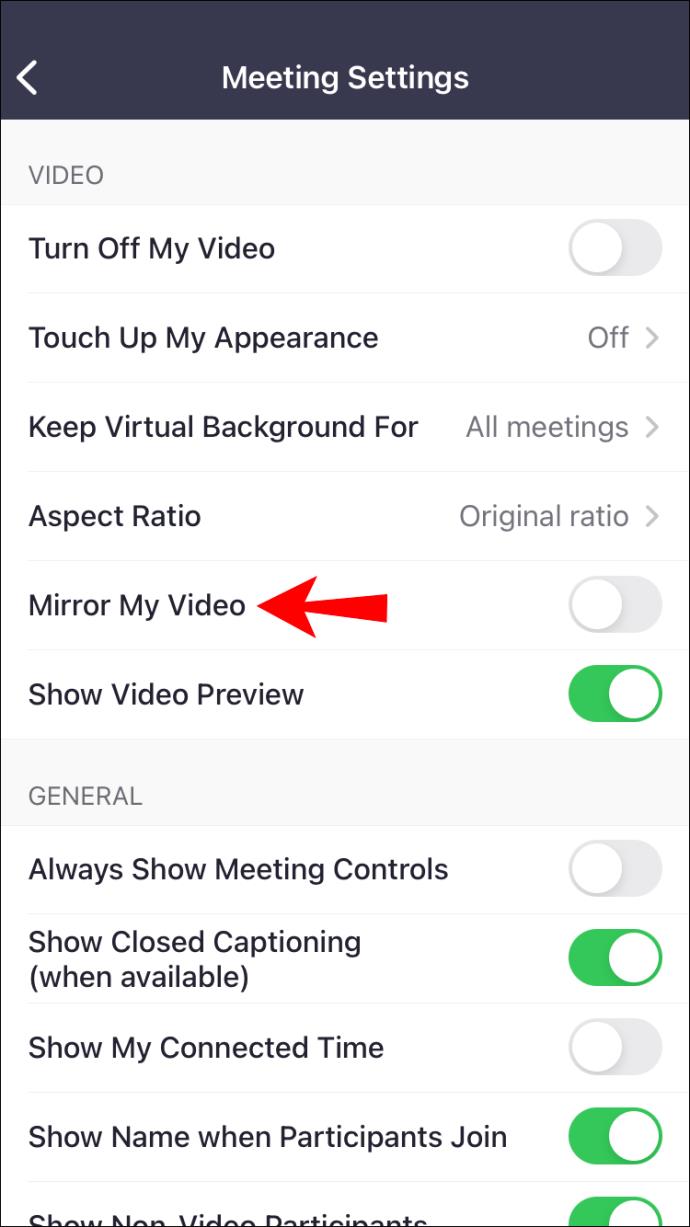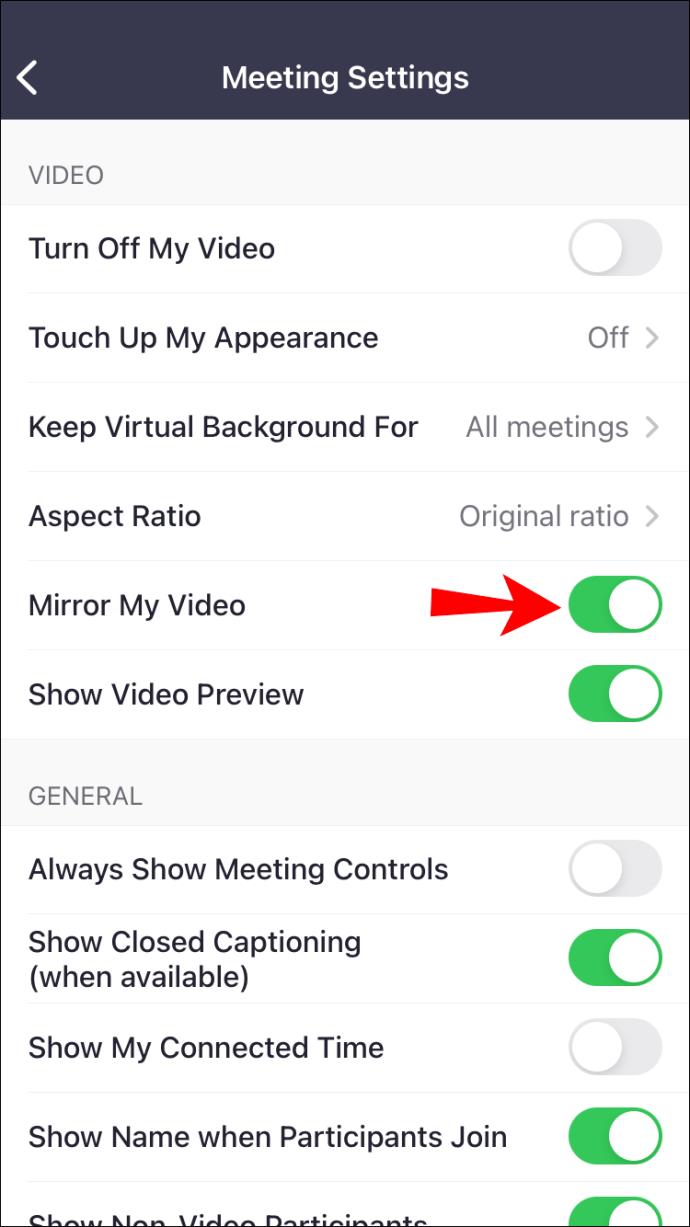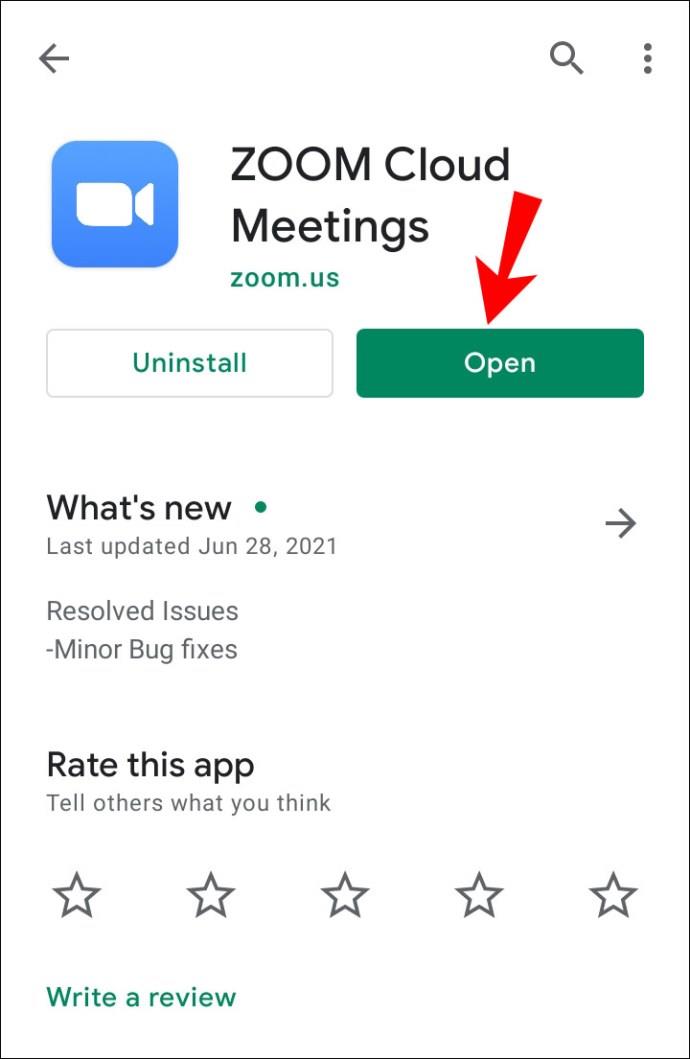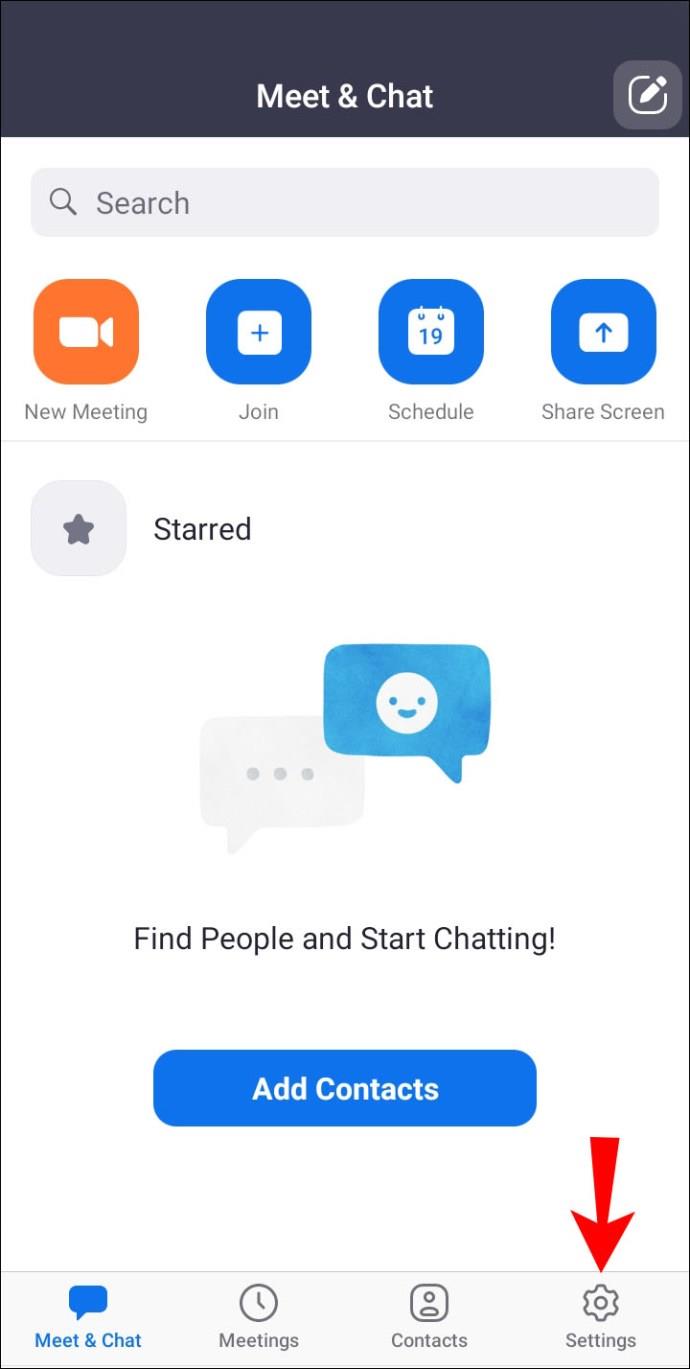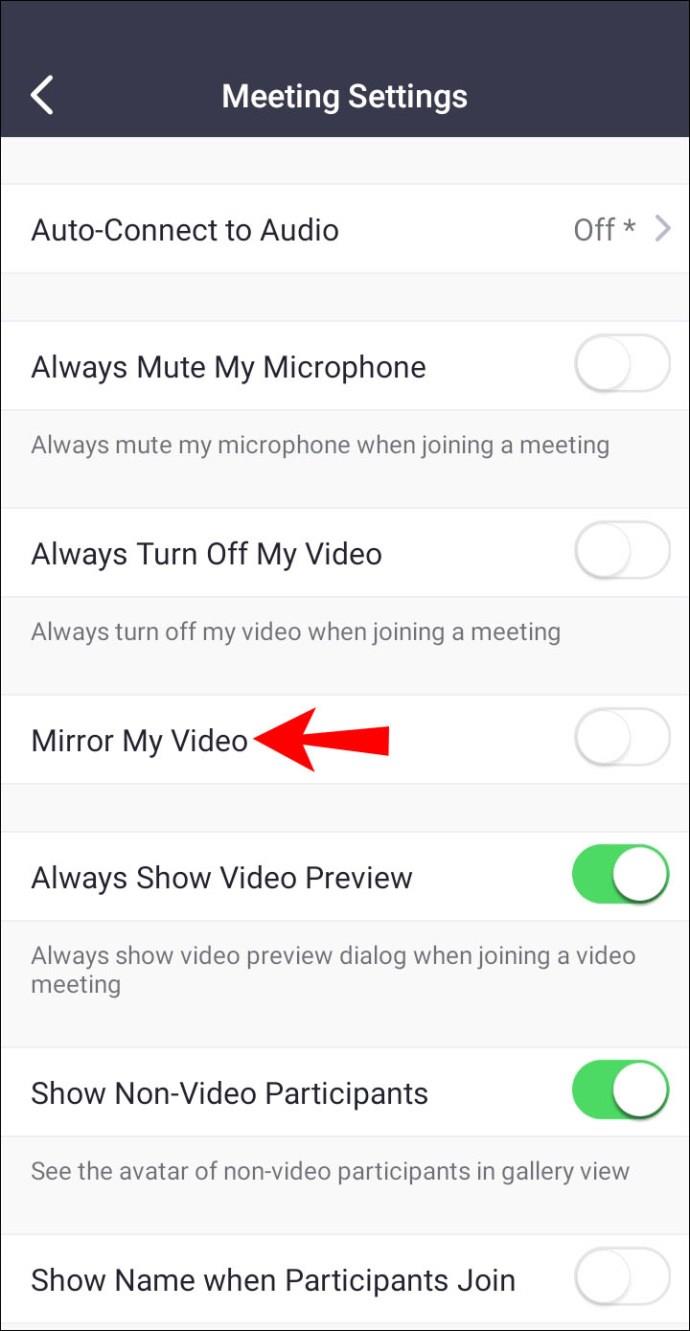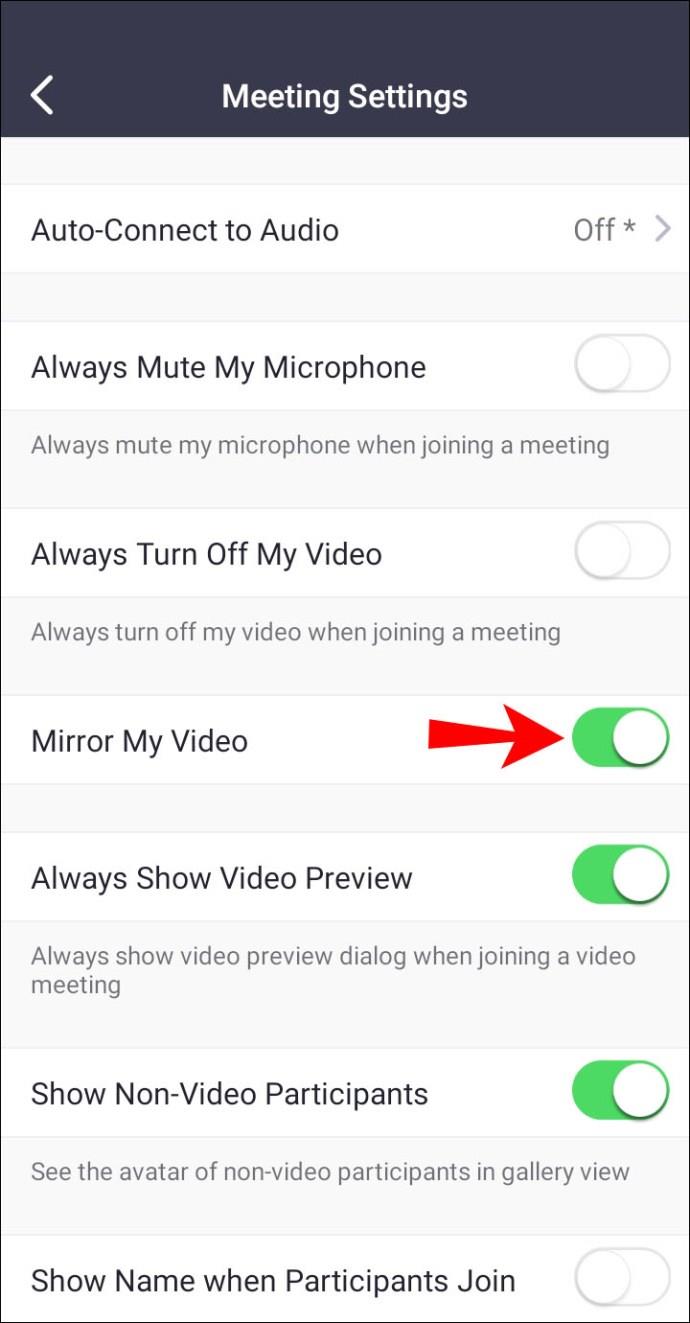Links de dispositivos
Zoom é quantas equipes realizam reuniões virtuais. Para algumas pessoas, no entanto, ver a si mesmas na tela de visualização em uma chamada de Zoom é desorientadora. Principalmente, porque a imagem não é espelhada.

Se você está se perguntando como corrigir isso e espelhar seu vídeo, você está no lugar certo. Neste artigo, você aprenderá tudo o que precisa saber e por que deve espelhar seu vídeo em primeiro lugar. Também responderemos a algumas perguntas candentes relacionadas ao tópico.
Como espelhar sua imagem no zoom em um PC
Se você estiver usando o cliente Zoom em seu navegador favorito, poderá espelhar sua imagem nas configurações. Mesmo que outras pessoas não vejam a imagem espelhada, você pode achar chocante. Aqui estão as etapas para espelhar sua imagem do Zoom no cliente da web.
- Abra o cliente Zoom no seu navegador.
- Clique no seu avatar.
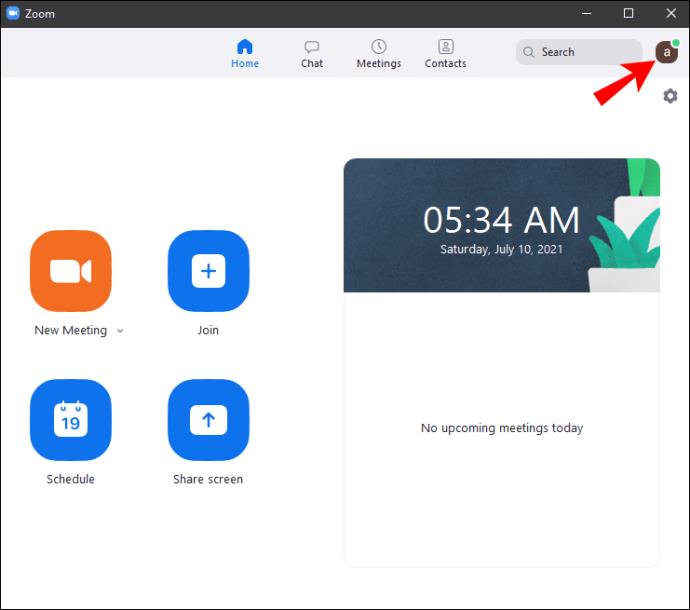
- Selecione “Configurações”.
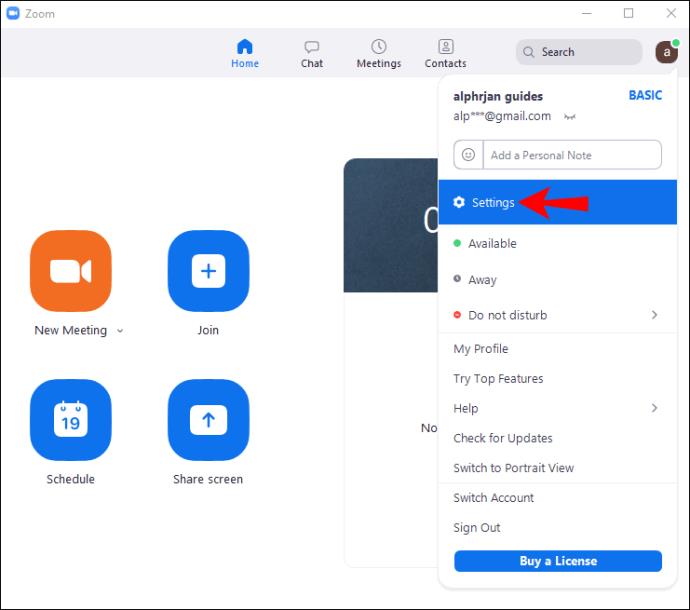
- Quando a pequena janela aparecer, selecione “Vídeo” na barra lateral esquerda.
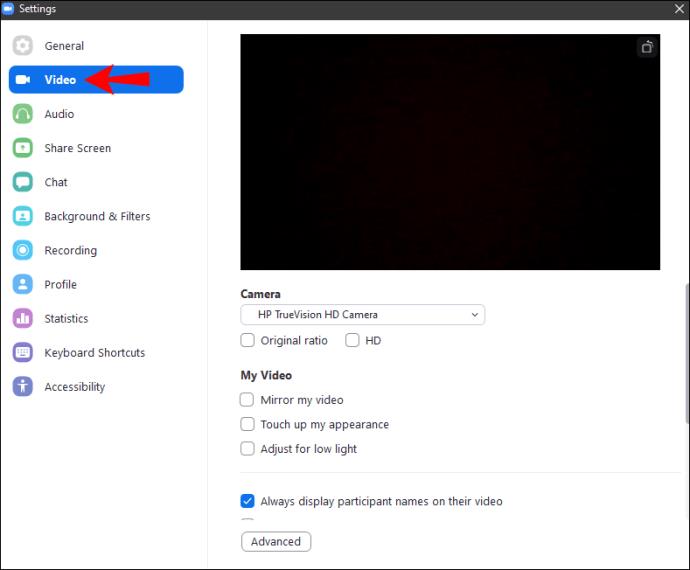
- À direita, você verá uma variedade de opções, incluindo “Mirror My Video”.
- Marque a caixa ao lado de "Espelhar meu vídeo".
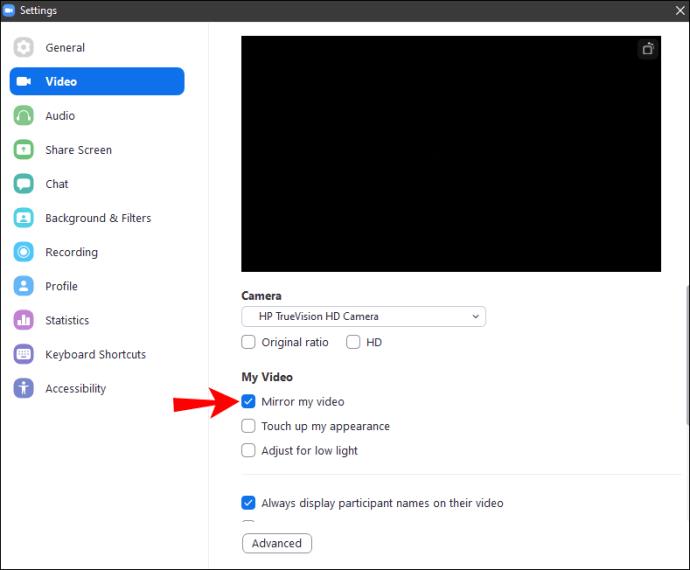
- Agora você pode fechar a janela e sua imagem será espelhada.
Por padrão, todos os vídeos do Zoom são espelhados. Isso faz com que você pareça mais natural quando comparado a uma imagem não espelhada. Ativar a opção permitirá que você se perceba como os outros o percebem.
Claro, há momentos em que você deseja desativar o espelhamento. Nós vamos entrar nisso mais tarde.
Como espelhar sua imagem no zoom usando o iPhone
Para aqueles que preferem usar o aplicativo Zoom em seus dispositivos móveis, não se preocupe. Você também pode espelhar sua imagem no aplicativo. Lembre-se de que, se você alternar para o cliente da Web, as configurações podem não ser as mesmas.
Veja como você espelha sua imagem no iOS:
- Abra o Zoom no seu dispositivo Apple.
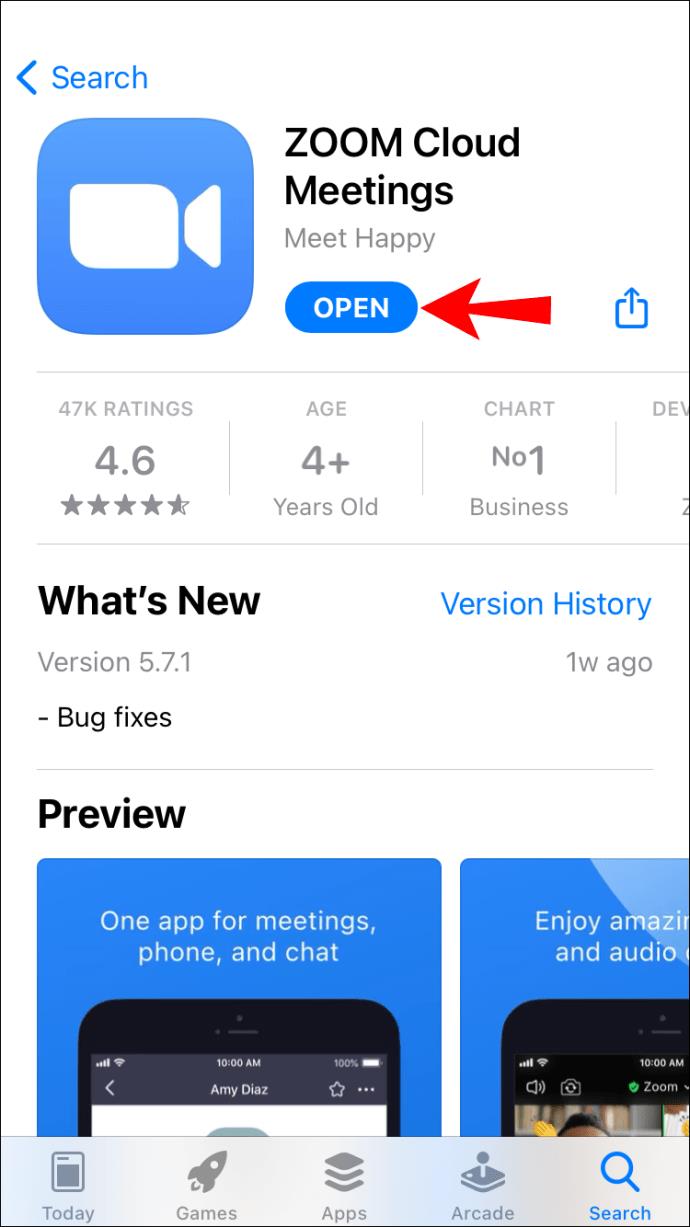
- Toque em “Configurações” no canto inferior direito se estiver logado, no canto superior esquerdo se não estiver.
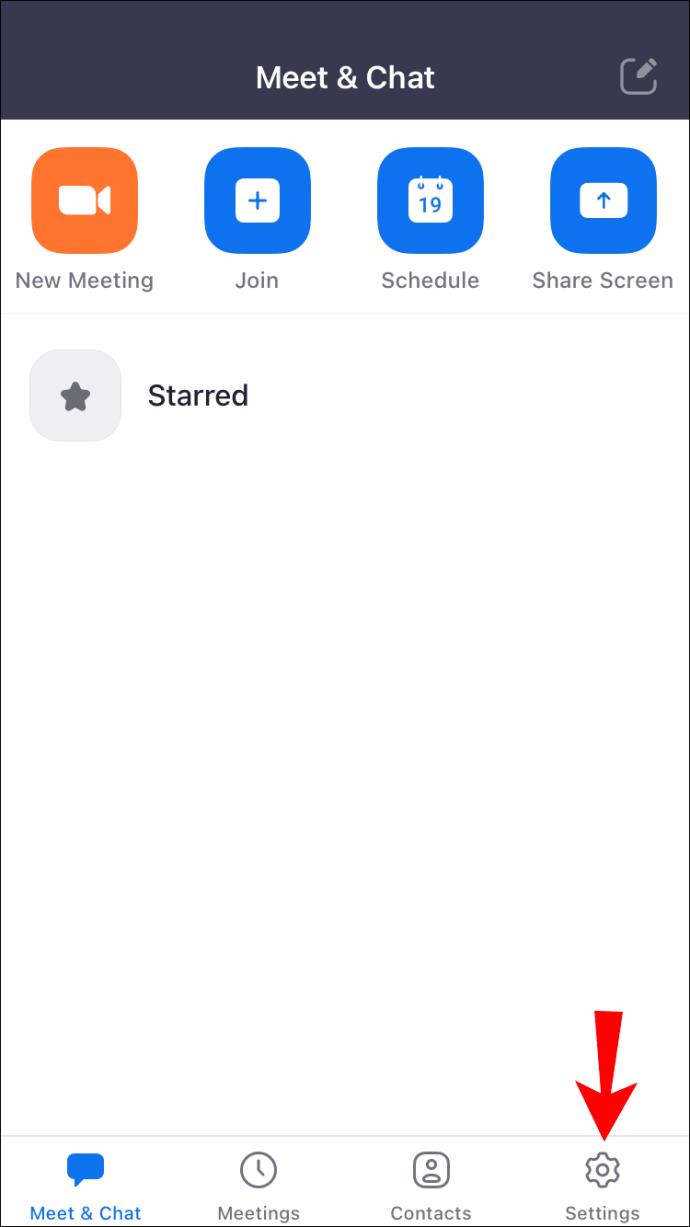
- A partir daí, selecione “Reuniões” no menu.
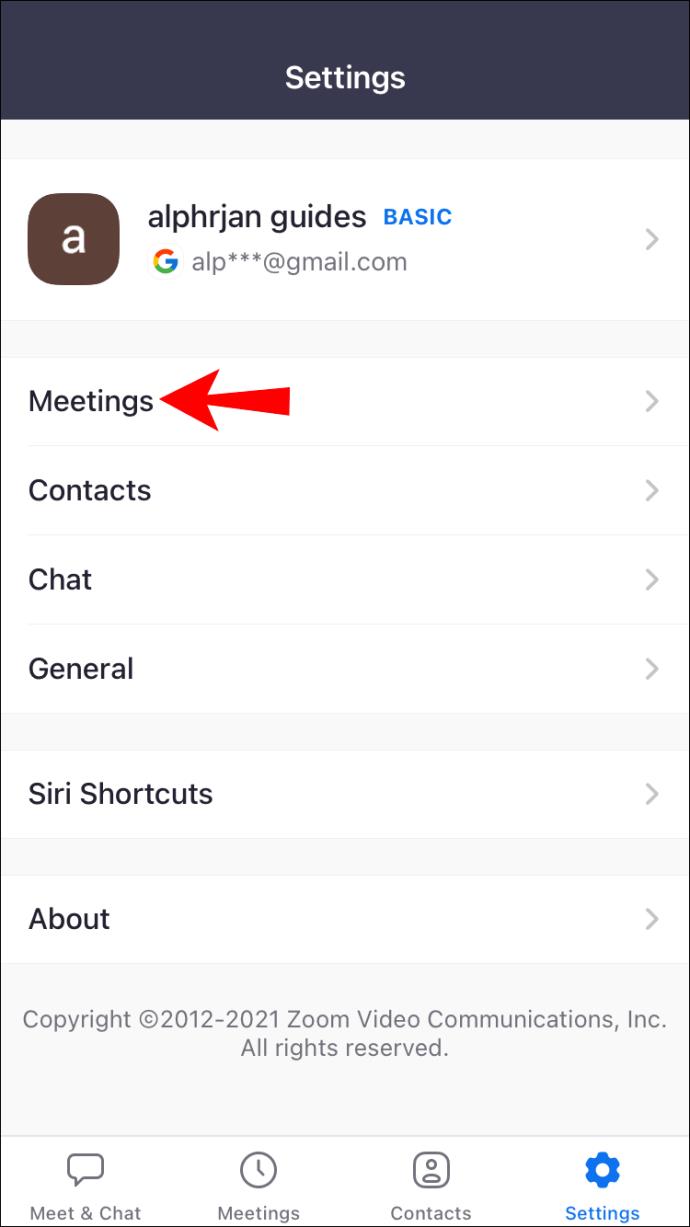
- Role para baixo e encontre a opção “Mirror My Video”.
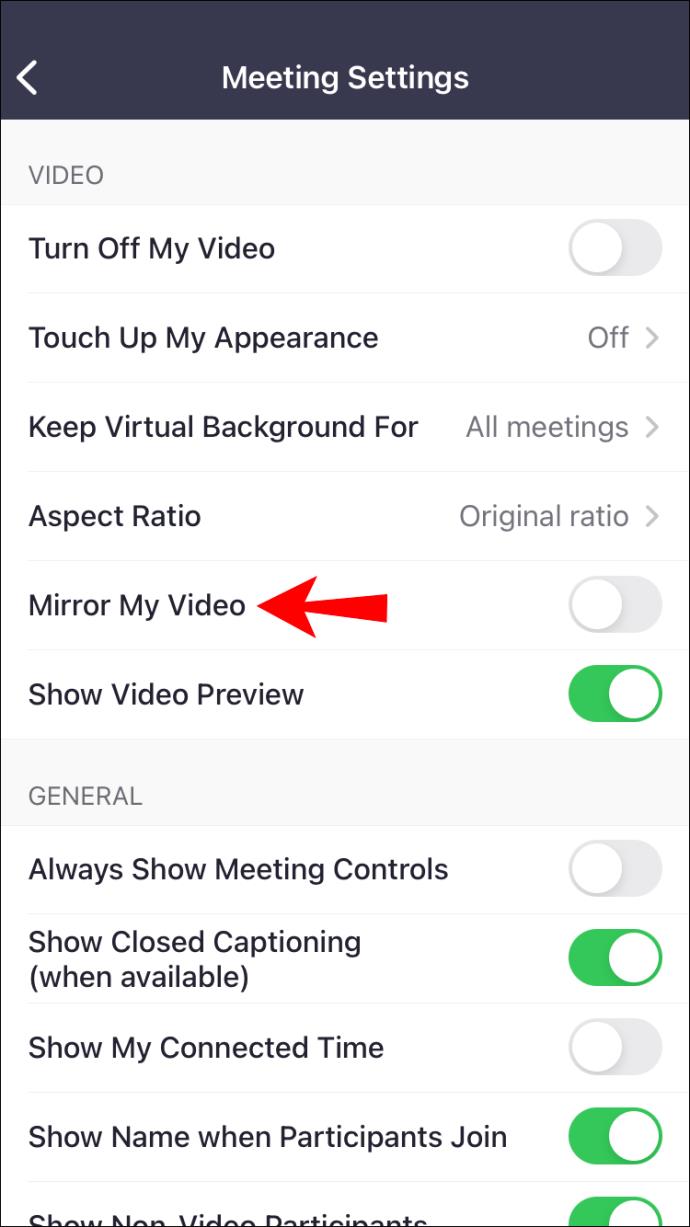
- Ative o interruptor e deixe-o verde.
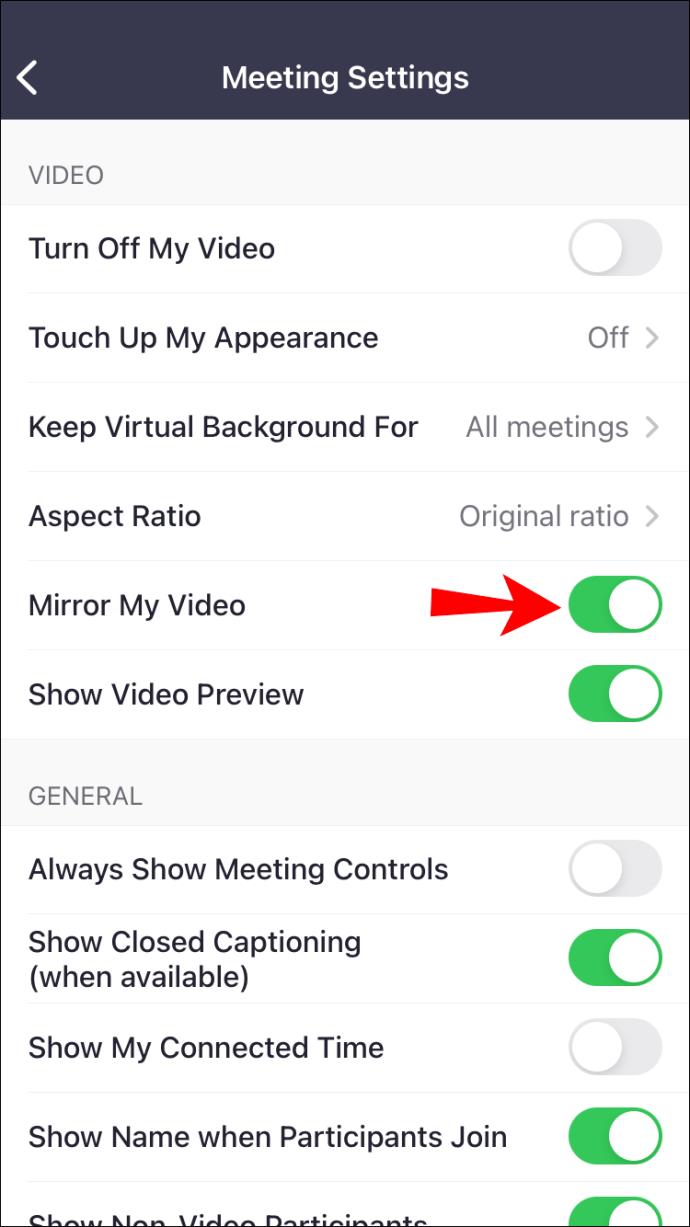
- Seu vídeo agora deve ser espelhado.
Como espelhar sua imagem no zoom usando um dispositivo Android
Como a versão Android tem um visual diferente da interface, incluiremos as instruções aqui também.
- Abra o Zoom no seu dispositivo Android.
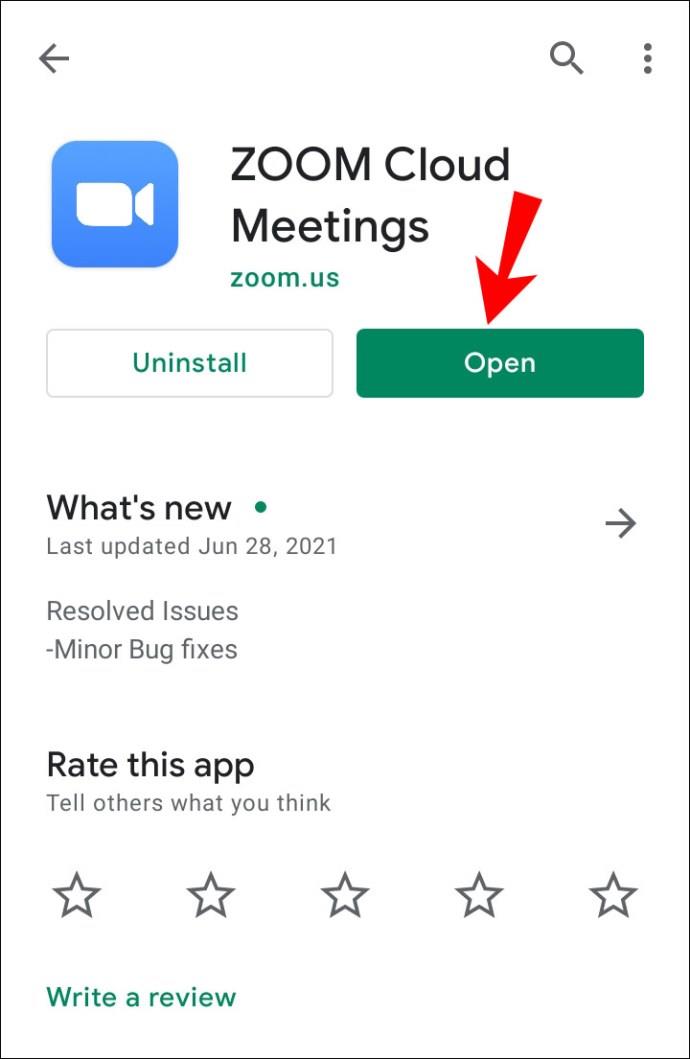
- Toque em “Configurações” no canto inferior direito se estiver logado, no canto superior esquerdo se não estiver.
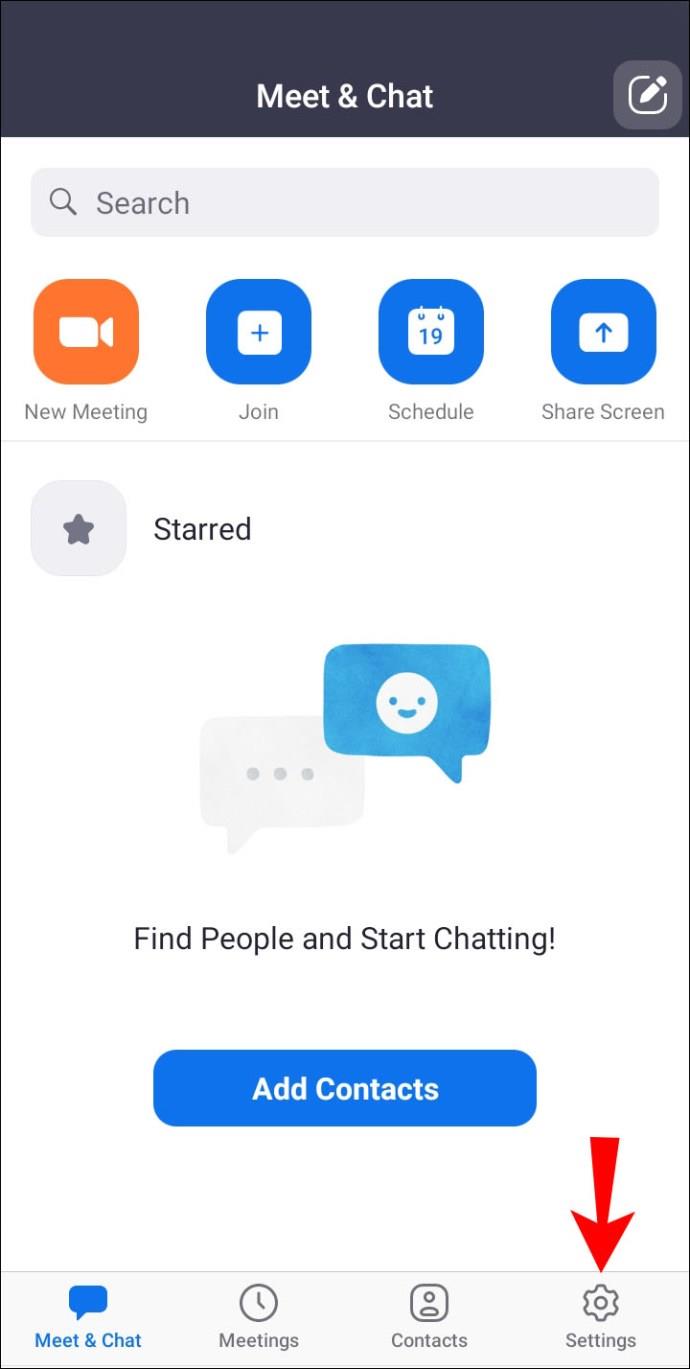
- A partir daí, selecione “Reunião” no menu.

- Role para baixo e encontre a opção “Mirror My Video”.
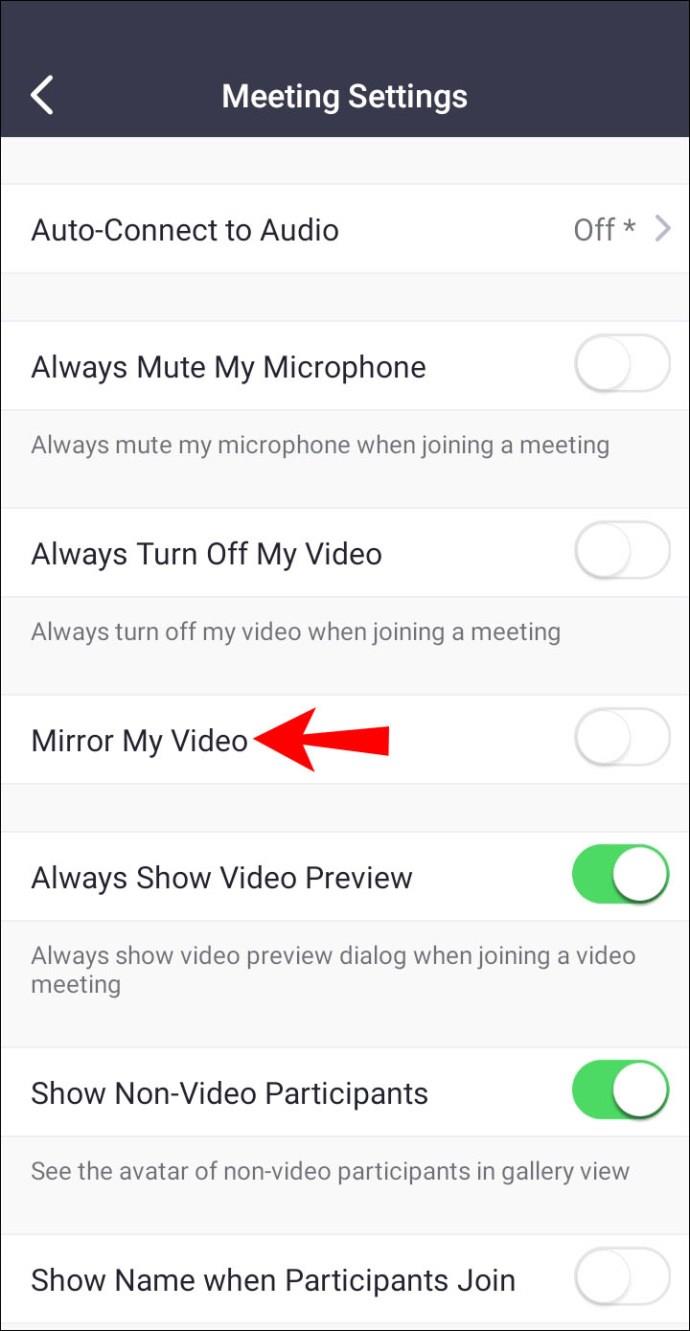
- Ative o interruptor e deixe-o verde.
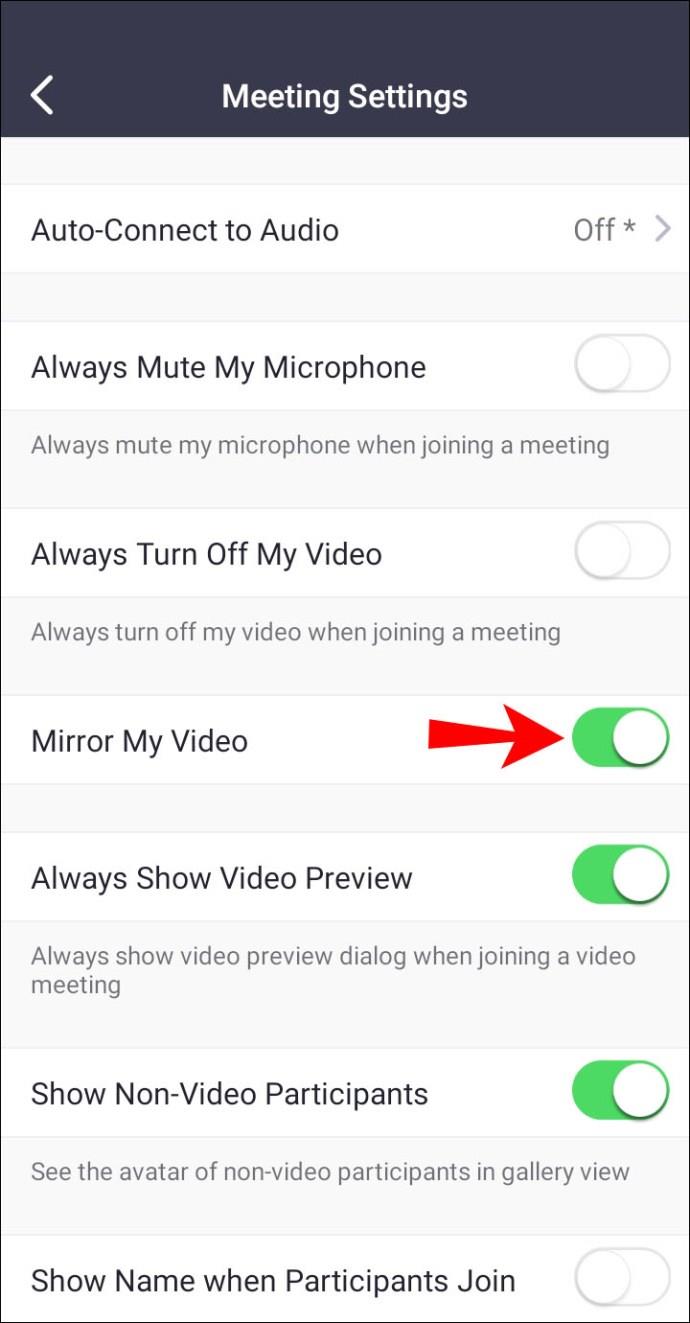
- Seu vídeo agora deve ser espelhado.
Esteja você usando um telefone ou tablet, o processo é o mesmo. Claro, depende do seu sistema operacional. Afinal, como descrevemos, a interface é um pouco diferente.
perguntas frequentes
Outros verão a imagem espelhada?
Não, eles não vão. Você é o único que pode ver a imagem espelhada. Também não há configurações para permitir que eles vejam sua imagem espelhada.
A imagem não espelhada é o que eles verão, pois faz mais sentido vê-lo dessa maneira. A imagem espelhada existe apenas para seu benefício.
Existe alguma maneira de espelhar meu vídeo para os outros?
Não dentro do Zoom. Infelizmente, o Zoom não possui um recurso para transmitir seu vídeo espelhado para outras pessoas na reunião. No entanto, este não é o fim do mundo.
A solução é usar software de terceiros. Esses tipos de software podem inverter seu feed de vídeo. Isso exigirá alguma configuração, mas depois disso, você poderá transmitir a exibição espelhada para outras pessoas.
Os suspeitos de sempre são as webcams virtuais. Estes terão que ser vinculados ao Zoom manualmente através das configurações. A boa notícia é que, depois de configurar as coisas, o Zoom deve ser capaz de detectar webcams virtuais.
Em suas configurações, você deve conseguir encontrar a webcam virtual nas configurações de vídeo. Ele estará localizado no menu suspenso Câmera. O menu geralmente contém uma câmera real, mas depois de configurar uma webcam virtual, ela aparecerá entre as opções.
Se você acha que é muito complicado, não se preocupe. Instrutores de dança e atletas têm uma opção de baixa tecnologia. Simplesmente vá para uma sala com espelhos na parede e aponte sua câmera para o espelho.
Depois de apontar a câmera para o espelho, você pode verificar se a configuração de espelhamento funciona. Os instrutores de dança que usam esse método o consideram eficaz. Eles ainda querem que esse seja um recurso nativo do Zoom, independentemente.
Posso espelhar no Zoom durante uma reunião?
Sim, você pode fazer isso. Você não precisa encerrar uma reunião apenas para desfazer o espelhamento do seu vídeo ou ativá-lo. Basta acessar as configurações durante uma reunião e localizar a opção de espelhar seu vídeo. Não deve demorar muito para que a alteração entre em vigor.
Dê uma olhada nessas notas
Espelhar seu vídeo no Zoom é ótimo para parecer natural para você mesmo. Você parece muito mais natural, mesmo que o texto agora apareça ao contrário. É quando você o desliga para evitar se confundir.
A opção de espelhamento está ativada para o seu Zoom? Você gosta desse recurso durante as reuniões? Deixe-nos saber na seção de comentários abaixo.